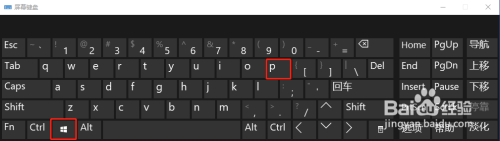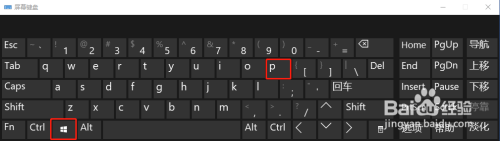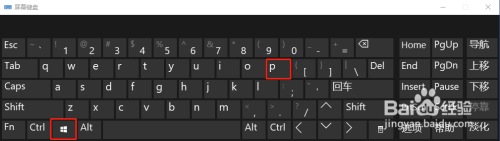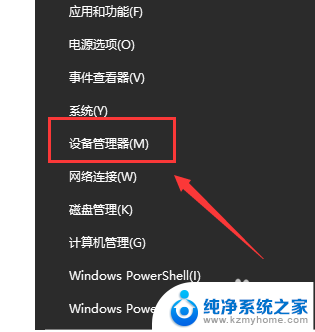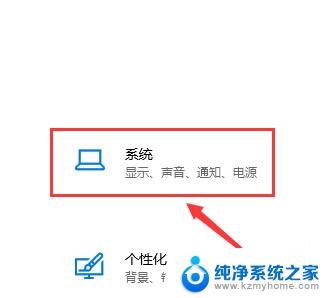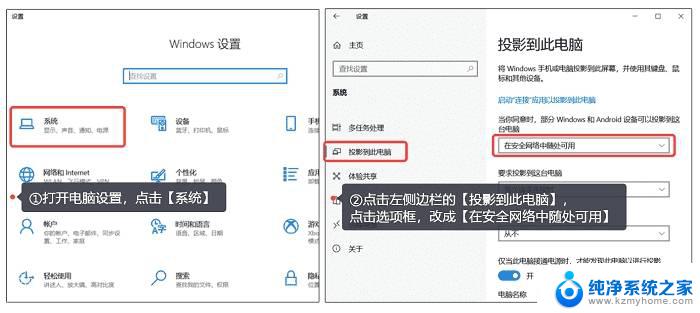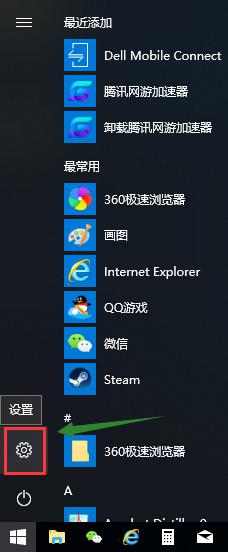笔记本电脑怎麼连接投影仪 win10笔记本电脑投影仪连接方法
更新时间:2024-05-15 11:43:20作者:yang
在现代科技发达的今天,笔记本电脑已经成为人们工作和学习不可或缺的工具,而在一些需要展示或分享资料的场合,连接投影仪来展示屏幕内容也变得越来越常见。那么在使用win10笔记本电脑时,如何连接投影仪呢?接下来我们将介绍win10笔记本电脑连接投影仪的方法,让您轻松实现屏幕内容的投射。
具体步骤:
1.投影仪的数据线接入到电脑,按win+P打开窗口。
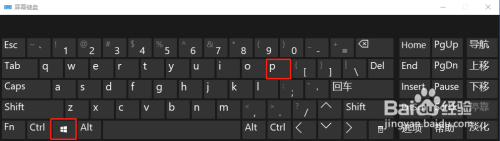
2.弹窗查看投影模式。
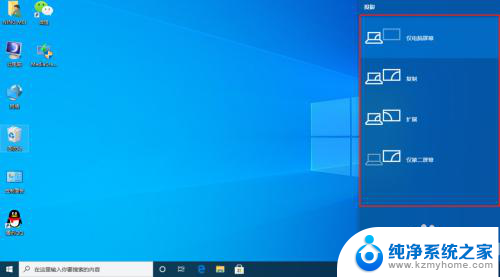
3.选择需要的方式。
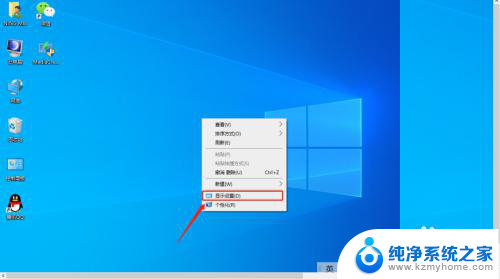
4.选择显示,设置分辨率即可。
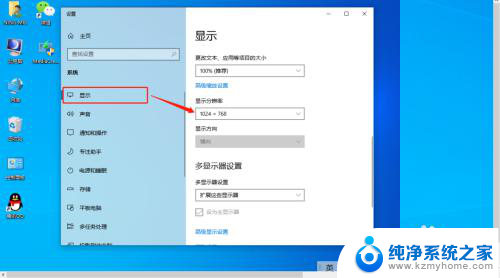
以上是有关笔记本电脑如何连接投影仪的全部内容,如果您遇到类似问题,可以按照以上方法解决。